챗GPT 공유하지 않는 방법? 내 정보 지키는 설정방법
공유 설정 잘못하면 누구든지 볼 수 있습니다. GPT 만들었는데 링크 돌리면 다 볼 수 있다는 말, 처음엔 잘 이해되지 않죠?
하지만 잘못 설정하면 나만 쓸 줄 알았던 내 GPT가 누구나 접속 가능한 공개물이 될 수 있습니다.
이 글에서는 챗GPT 공유하지 않는 법, 즉 ‘나만 보기’ 설정법과 설정이 안 바뀔 때 해결 방법까지 단계별로 정리해 드립니다.
챗GPT, 내가 만든 GPT 공유되지 않게 하려면?

챗GPT에서 ‘My GPT’를 만들면 자동으로 설정이 ‘링크 있는 모든 사람’으로 되어 있을 수 있습니다. 이 설정을 바꾸지 않으면 링크를 받은 사람은 누구나 GPT를 열어볼 수 있게 됩니다.

GPT를 나만 사용하는 설정으로 바꾸려면 아래 순서대로 진행하세요. (검은색 부분은 로그인 정보 부분입니다.)

① My GPTs 페이지 접속
- 주소: https://chat.openai.com/gpts
- 우측 상단 프로필 클릭 → “My GPTs” 선택
② 수정하려는 GPT 선택 → "Edit" 클릭
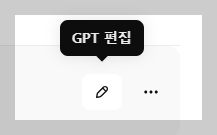

- 수정할 GPT 우측의 연필 아이콘(✏️) 또는 "Edit" 버튼 클릭합니다.
③ 상단 탭에서 "Configure" 선택

- "Create" 탭 옆에 있는 "Configure" 클릭합니다.
④ 하단으로 내려가 "Visibility" 항목 찾기
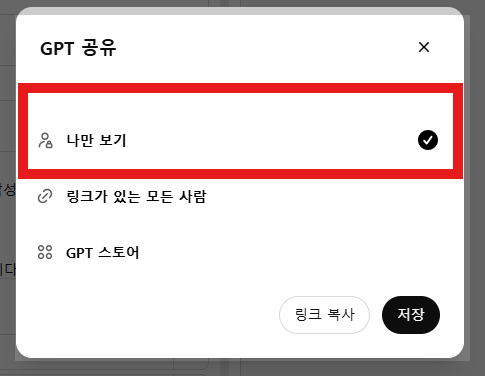
- 세 가지 옵션 중 "Only Me (나만 보기)" 선택
🟧Visibility 옵션 정리
- Only Me: 나만 사용 가능
- Anyone with the link: 링크만 있으면 누구나 사용 가능
- Public: 검색을 통해 누구나 접근 가능
⑤ 반드시 Save 또는 Update 버튼 클릭합니다.

- 설정만 바꾸고 저장하지 않으면 적용되지 않습니다.
설정이 안 바뀌어요? 이런 경우 확인하세요
"Only Me"로 설정했는데도 계속 공유 상태로 보이는 경우가 있습니다. 이럴 땐 아래 점검 사항을 하나씩 확인해 보세요.

■ 저장 버튼을 눌렀는지 확인 : 설정 후 하단의 ‘Update’ 또는 ‘Save’ 버튼을 눌러야 저장됩니다.
■ 브라우저 새로고침 후 다시 확인 : 변경 내용이 바로 반영되지 않을 수 있으므로 F5로 새로고침
■ 다른 브라우저로 접속해서 다시 시도 : 크롬 외에도 에지나 파이어폭스로도 확인해 보세요. 또는 크롬 시크릿 모드(CTRL+Shift+N) 사용도 추천됩니다.
■ 기존 GPT를 복제해서 새로 만들기 : 공개된 GPT는 설정 변경이 지연될 수 있습니다. 이럴 땐 GPT를 복제하고, 처음부터 “Only Me”로 설정하면 확실하게 비공개로 유지됩니다.
다른 사람과 공유하지 않으려면 꼭 기억하세요
챗GPT에서 만든 GPT는 기본적으로 공개될 수도 있습니다. 따라서 GPT를 만든 후에는 공유 설정을 반드시 점검하고,
"Only Me"로 설정한 뒤 저장하는 것까지 완료해야 안전하게 사용할 수 있습니다.
특히 회사 정보, 민감한 설정, 개인 사용용 GPT일 경우‘나만 보기’ 설정을 하지 않으면 보안 문제가 생길 수 있으니 주의하시기 바랍니다.
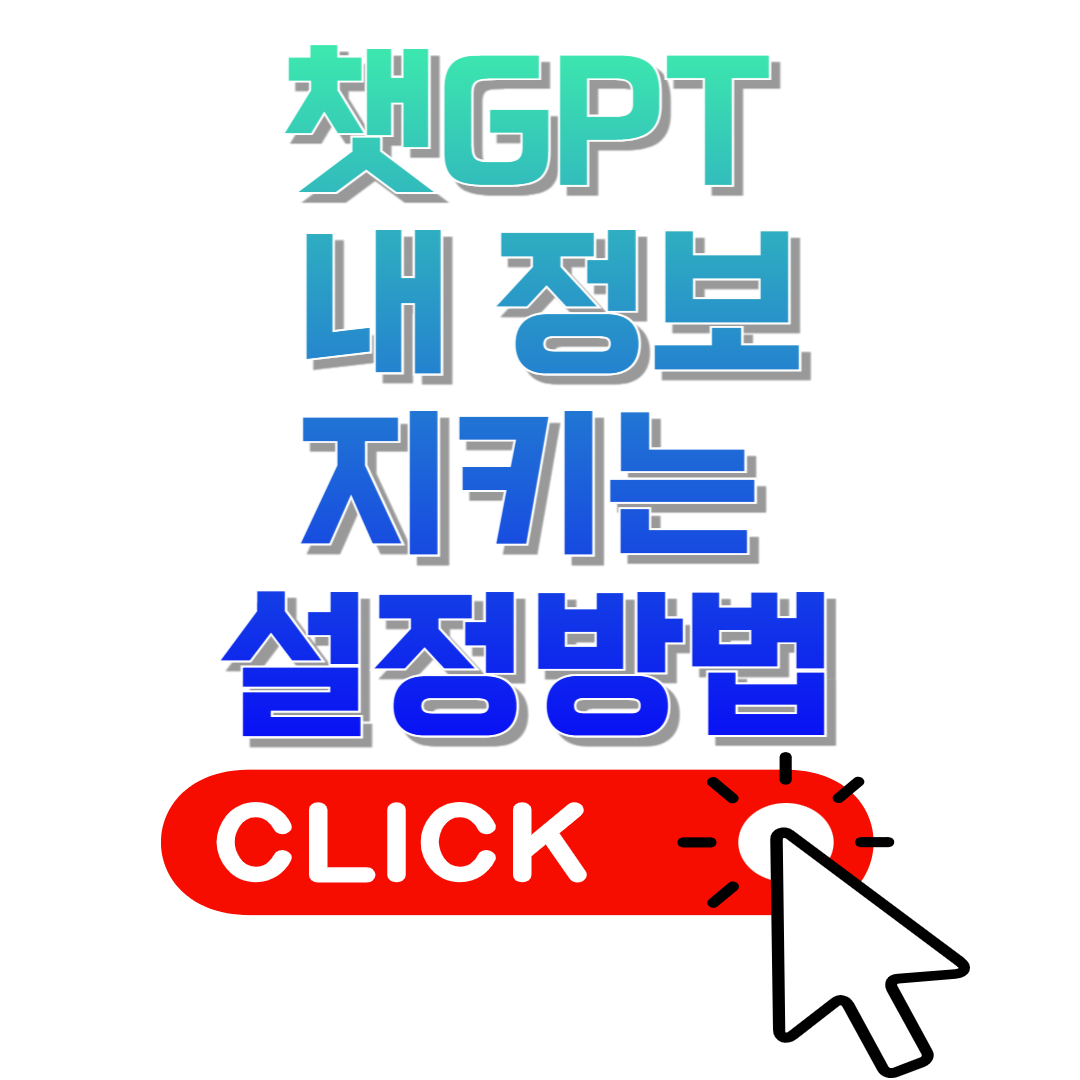
댓글